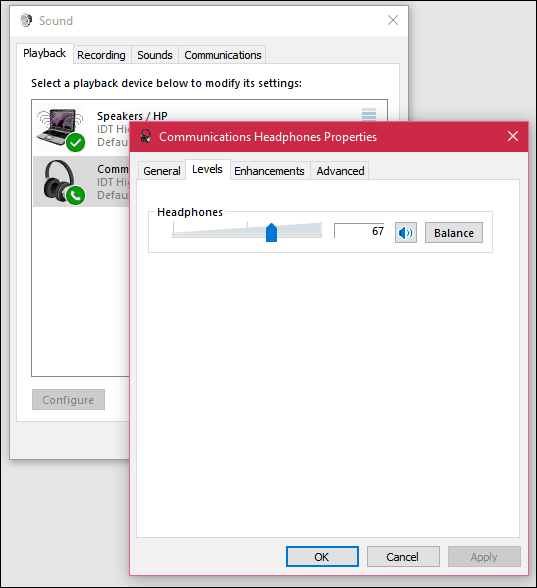Audio eszközök kezelése a Windows 10 rendszerben
Microsoft A Windows 10 / / March 18, 2020
Utoljára frissítve:

Az audio kritikus szerepet játszik a Windows használatával kapcsolatos tapasztalatainkban. Az alábbiakban bemutatjuk, hogyan kezeljük az audiobeállításokat az új beállításokat tartalmazó Windows 10 rendszerben.
Az audio kritikus szerepet játszik a Windows használatával kapcsolatos tapasztalatainkban. Akár zenét hallgat, filmeket, vagy kommunikál a családdal és a barátokkal a Skype-on keresztül. Attól függően, hogy milyen típusú számítógépet használ, a hangkimenet választása eltérhet. A laptopok és egyes asztali számítógépek fedélzeti audio-vevővel rendelkeznek, míg a hangminőség javítása érdekében mindkettő külső hangszórókat képes befogadni.
Állítsa be a hangerő és az audio beállításokat a Windows 10 rendszerben
Az alapvető audiobeállítások a tálcán található Hangszórók értesítésből érhetők el. A csúszkával növelheti vagy csökkentheti a hangerőt.
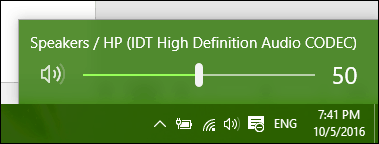
A hang elnémíthatja a hangszóró ikonjára kattintva az új hangerőmenüben.
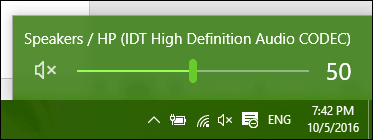
A Windows 10 Anniversary frissítése most megkönnyíti a váltást a különféle audioeszközök között. Ehhez kattintson az értesítési területen található audio ikonra.
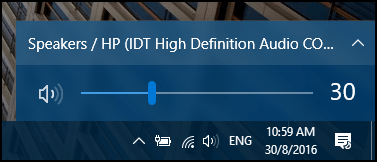
Kattintson a használni kívánt audio kimeneti eszközre. Ez különösen akkor hasznos, ha váltani szeretne a beépített audio vagy a fejhallgató között.
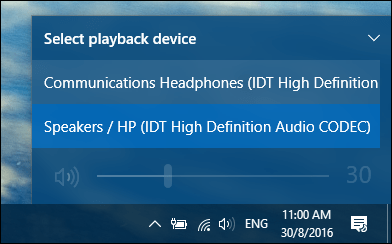
További audio opciók a jobb egérgombbal érhetők el.
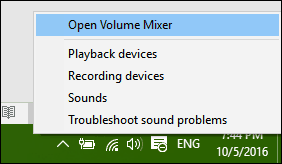
A Volume Mixer lehetőséget kínál a kötet kezelésére asztali alkalmazásonként. De nem minden alkalmazás támogatja ezt a funkciót. Ha igen, akkor látja őket a Keverőben, és beállíthatja a hangerőt. Például, ha filmet néz, elnémíthatja egyes alkalmazásokat, például a rendszerhangokat.
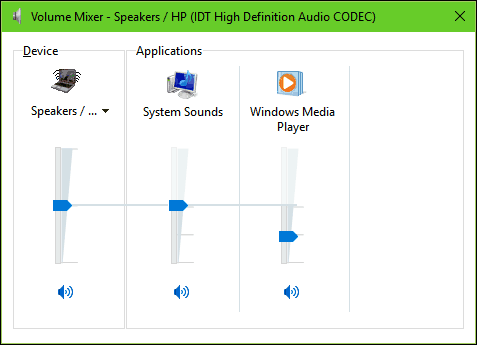
A Windows hangbeállítások praktikus funkciója az a képesség, hogy módosítsák a hang viselkedését többfeladatos feladatok elvégzésekor. Okostelefon használata esetén lehet, hogy tisztában van egy lehetőséggel ami csökkenti az aktív alkalmazás hangját amikor értesítést kap. Ha olyan alkalmazást használ, mint például a Skype, videohívások küldésére és fogadására, a Windows beállítható úgy, hogy automatikusan beállítsa a hangerőt, ha a kommunikációs tevékenység észlelésre kerül.
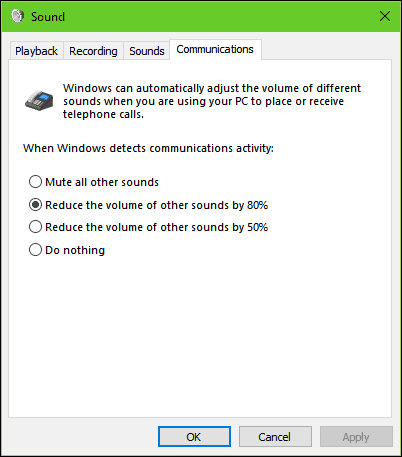
A csatlakoztatott külső audioeszközök, például hangszórók vagy fejhallgatók a Hangbeállítások lejátszási lehetőségein keresztül módosíthatók. Olyan javítások alkalmazhatók, mint a basszus, a hangosság és a térhatás.
Az audio hibaelhárítása a Windows 10 rendszerben
Ha nem hallja a hangot, van néhány dolog, amit kipróbálhat. Először ellenőrizze, hogy a hangerő csökkent-e vagy elnémult-e.
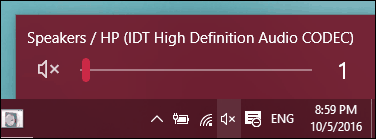
Ha nemrégiben frissítve a Windows 10-re, előfordulhat, hogy a korábbi audio illesztőprogram nem kompatibilis. Az audio eszköz eltávolítása és újratelepítése megoldhatja a problémát. nyomja meg Windows Key + X majd kattintson az Eszközkezelő elemre. Ezután bontsa ki Hang> video- és játékvezérlő. Sválassza ki az audioeszközt, kattintson rá a jobb gombbal, és válassza az Eltávolítás lehetőséget. Indítsa újra a számítógépet, és hagyja, hogy a Windows felismerje azt. Ellenőrizheti a hangkártya legújabb illesztőprogramjait a Windows Update szolgáltatásban is.
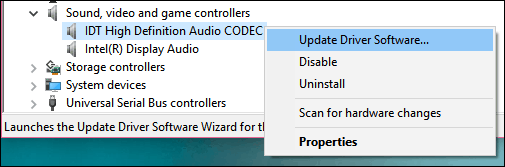
Ha a probléma továbbra is fennáll, próbálja meg futtatni a Hibaelhárítás audiolejátszás javítását.
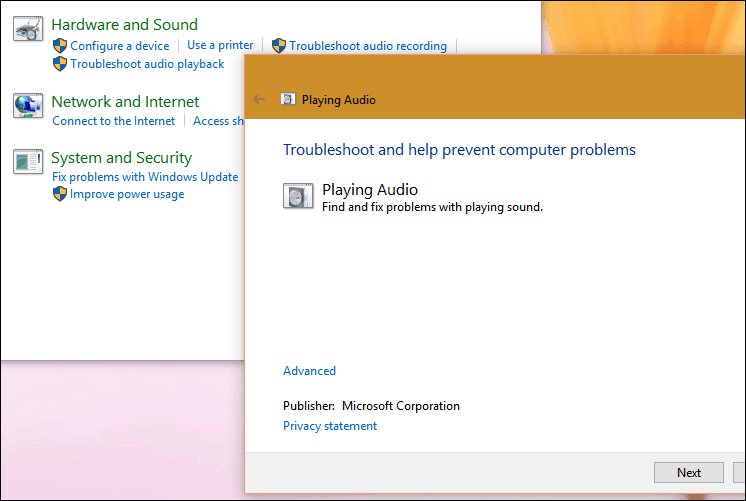
Nézze meg az audio kezelésével kapcsolatos egyéb cikkeinket:
- A Windows 10 értesítési hangok kikapcsolása vagy módosítása
- Csendes okostelefon-értesítések a zene megszakításáról
- Váltás a hangszórók és a fejhallgatók között 1 kattintással
- A EarTrumpet for Windows 10 az audiovezérlők használatát pillanatra készteti